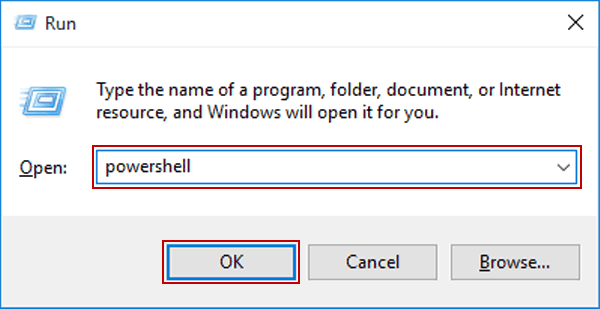Tin Tức
Hướng Dẫn Cách mở Powershell với đặc quyền quản trị từ CMD
PowerShell và Command Prompt (CMD) sở hữu khá nhiều chức năng chồng chéo, “giẫm chân” nhau. Nhưng nếu bạn đặc biệt cần mở PowerShell từ Command Prompt hoặc một file batch thì sao? Cùng tìm hiểu cách thực hiện ngay sau đây.
Cách mở PowerShell từ CMD quản trị viên
Khi bạn chạy bất kỳ ứng dụng nào từ Command Prompt với đặc quyền nâng cao cho Admin, ứng dụng đó cũng sẽ được khởi chạy với các đặc quyền quản trị. Điều tương tự cũng áp dụng cho các file batch – nếu tập lệnh được chạy với tư cách quản trị viên, thì mọi ứng dụng do tập lệnh khởi động cũng sẽ được chạy với tư cách quản trị viên. Lúc này, bận chỉ cần gõ lệnh powershell vào Command Prompt để khởi chạy PowerShell với các đặc quyền của quản trị viên.
(Lưu ý: Trên Windows 10, việc chạy lệnh powershell trong Command Prompt sẽ mở một cửa sổ PowerShell mới. Nếu bạn đang sử dụng Windows 11, lệnh này sẽ hoạt động hơi khác một chút. Command Prompt khởi chạy trong Windows Terminal và khi bạn chạy PowerShell từ Command Prompt, nó sẽ được mở ra trong cùng một cửa sổ.
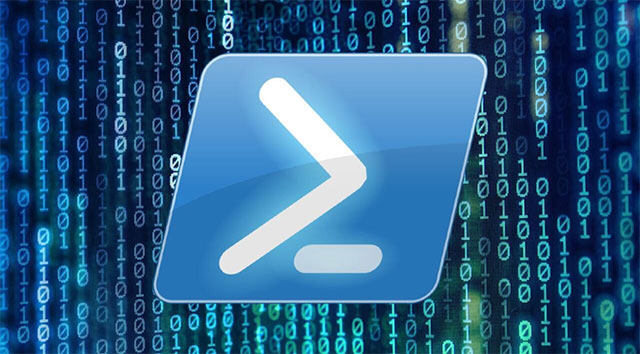
Cách mở PowerShell từ bất kỳ CMD nào
Khởi động PowerShell với các đặc quyền quản trị từ cửa sổ Command Prompt thông thường, không nâng cao là một cách làm khá “cồng kềnh”. Về cơ bản, bạn sẽ cần cần “đánh thức” PowerShell từ Command Prompt để khởi chạy một cửa sổ PowerShell khác.
Để làm như vậy, hãy nhập hoặc dán lệnh powershell start-process powershell -verb runas vào Command Prompt, sau đó nhấn Enter. Một cửa sổ PowerShell nâng cao mới (với đặc quyền quản trị) sẽ xuất hiện.
Hãy cẩn thận khi thực hiện mọi tác vụ trong môi trường PowerShell nâng cao. Mọi sai lầm đều có thể khiến hệ thống của bạn gặp vấn đề.